192.168.1.1 - Улаз у систем рутера, администратор за пријаву и лозинку

- 1096
- 107
- Jermaine Klein
192.168.1.1 - Улаз у систем рутера, администратор за пријаву и лозинку
Овај чланак ће бити користан за оне који желе да уђу у подешавања свог рутера. Пошто већина рутера користи адресу 192 да уђе у систем.168.1.1, онда ће ово вођство бити универзално и вероватно врло популарно. Упркос начину на који имамо рутер и који параметри желимо да се променимо, прво морамо да унесемо поставке. Приступите контролној табли. И то можете учинити на адреси 192.168.1.1, или 192.168.0.1.
На рутерима из популарних компанија као што су ТП-ЛИНК, АСУС, ЗИКСЕЛ, Д-ЛИНК, НЕТИС, тенда, тотолинк-све отприлике исто. У сваком случају, увек можете да сазнате фабричку адресу. На пример, погледајте га на случају уређаја или у својствима везе на рачунару. Вратићемо се на ово.
Ако не разумете о чему се ради о овом чланку, зашто су ове адресе и оно што ћемо уопште радити, сада ћу покушати да објасним. Ако сте у овој теми, онда не можете прочитати оно што је написано испод спојлера.
Кликните да бисте сазнали вишеНаш рутер или модем, није само кутија са неколико антена и лука које могу да деле Интернет са другим уређајима. Ово је такав мали рачунар у којем постоји процесор, па чак и константна и РАМ. Па, за све то за рад, оперативни систем је инсталиран у рутеру (ако га могу назвати) или само фирмваре. Не, не прозори. Ово није било довољно :). По правилу, ово је јединствени софтвер који је развио произвођач. Може се саградити на Линуку.
Пошто је рутер мрежни уређај, приступ његовом систему са подешавањима и осталим информацијама може се добити на одређеној мрежној адреси. То је обично ИП адреса 192.168.1.1. И како би се добили права приступајући самим подешавањима, морате да прођете ауторизацију. Само одредите пријаву и лозинку. У већини случајева лозинка - администратор и пријава - Админ.
Неки произвођачи користе другу фабричку ИП адресу за улазак у контролну таблу и другу "Логин" и "Лозинку" за ауторизацију. На пример, Ротери из Ксиаоми користе адресу 192.168.31.1. Микротик - 192.168.88.1.
На Хуавеи-у обично 192.168.100.1. У чланку ћу се приказати једним путем коришћењем које можете да отворите страницу са подешавањима апсолутно било који усмјеривач или модем. Чак и ако не знате његову адресу. Уосталом, то се може променити и не подударати са фабриком. Што је назначено на уређају.
Како ићи на 192.168.1.1?
На уређају (рачунар, лаптоп, паметни телефон, таблет), који је повезан са рутером или модемом помоћу мрежног кабла, или Ви-Фи мреже, морате да отворите прегледач. Свако је погодан. Али саветујем вам да користите стандард. Ићи ћу у Виндовс 10 кроз Мицрософт Едге.
У линији где се приказују адресе адресе, уносимо адресу 192.168.1.1. Или хттп: // 192.168.1.1. Да бисте прешли кликните на Инттер.

А ако сте исправно назначили адресу, уређај је повезан са рутером и конфигурисан, затим ће се отворити страница вашег рутера.
У овој фази, многи су суочени са проблемом када страница са поставкама рутера из неког разлога једноставно се не отвара. Ако је то ваш случај, погледајте решења на крају овог чланка.
Ако се отвори страница претраживача, пазите да унесете адресу не у траку за претрагу. Боље је отворити преко другог прегледача.Имам АСУС рутер и тражи корисничко име и лозинку (лозинку) за ауторизацију.
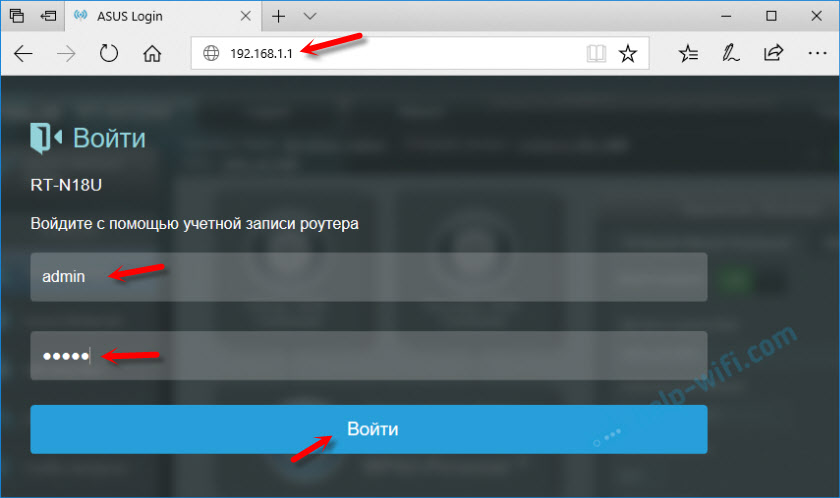
Наведите ове податке и паднете на лични рачун рутера. Да, многи, па назовите веб интерфејс, али то није сасвим тачно. Лична канцеларија је на провајдеру.
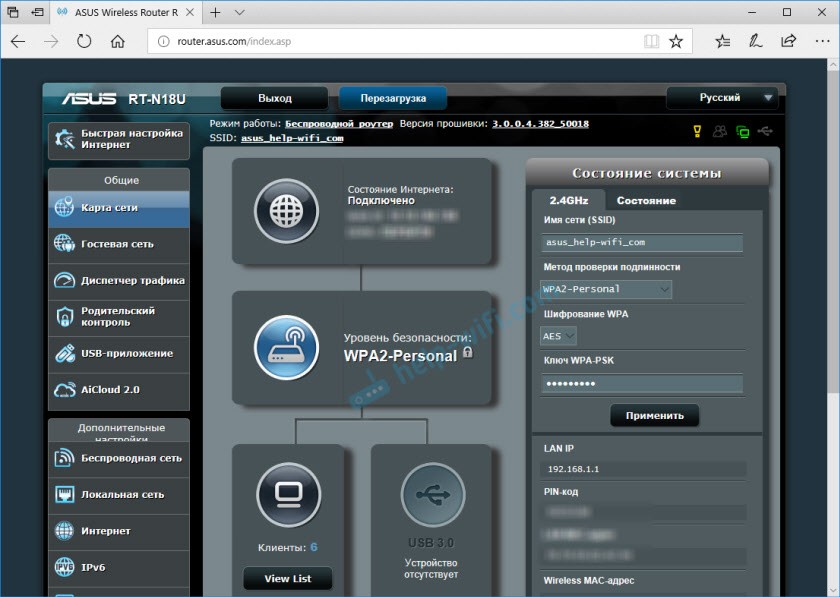
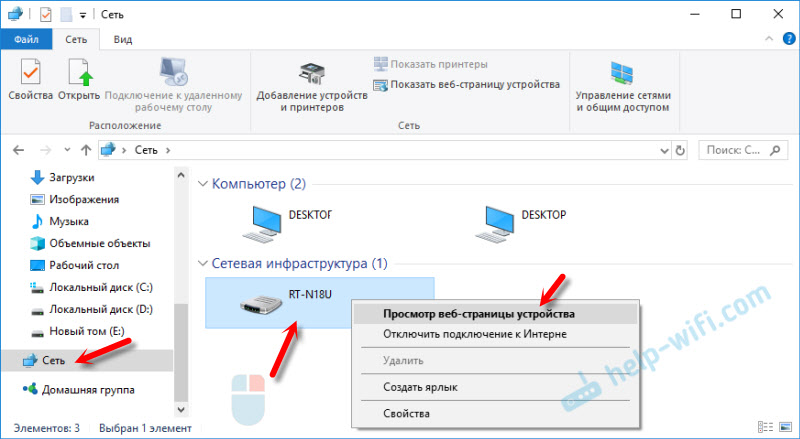
Прегледник са страницом нашег рутера ће се отворити. Нема потребе да ручно тражите ништа, уведете и т. Д.
Пребићемо детаљније на процесу ауторизације. Многи у коментарима питају о овоме. Не сви не разумију шта треба увести када рутер захтева пријаву и лозинку. И где да добијете податке за улазак у рачуноводствени рачун.
Улаз на 192.168.1.1 путем пријаве и лозинке (админ / админ)
Имајте на уму да усмјеривач не тражи увек пријаву и лозинку. Представљам се у фабричким подешавањима. И ако то затражи, онда то не значи да је подразумевано нужно и администратор.
- На неким рутерима нема овлашћења у фабричким подешавањима. Систем рутера одмах се отвара. Можда се појављује прозор са предлогом за подешавање пријаве и лозинке. А ако не, онда се то може учинити у подешавањима. О томе сам написао у чланку: Како променити лозинку са администратом другом.
- Ако се захтев корисника и лозинке и даље појављује, тада морају бити назначени на лешењу самог рутера.
По мом искуству:
- На заданом ТП-Линк и АСУС рутери су увек администратор / администратор. Адреса је обично 192.168.1.1.
- Д-Линк такође може бити администратор. Или име корисника администратора и оставите поље за лозинку празно.
- На лозинци Зикел на фабричким поставкама није инсталирана.
- Нетис - Нема ауторизације. Ако је и сам корисник и лозинка није инсталирао.
- Тенда одмах отвара веб интерфејс. Лозинка се може подесити ручно.
- Тотолинк -админ и админ.
Важан! Све ово У фабричким подешавањима. Уосталом, лозинка и / или пријава у вашем случају могу се мењати на првом подешавању рутера. Више прочитајте у чланку Како ући у подешавања рутера ако сте заборавили лозинку.
То је оно што дозвољава навода за ТП-Линк-у
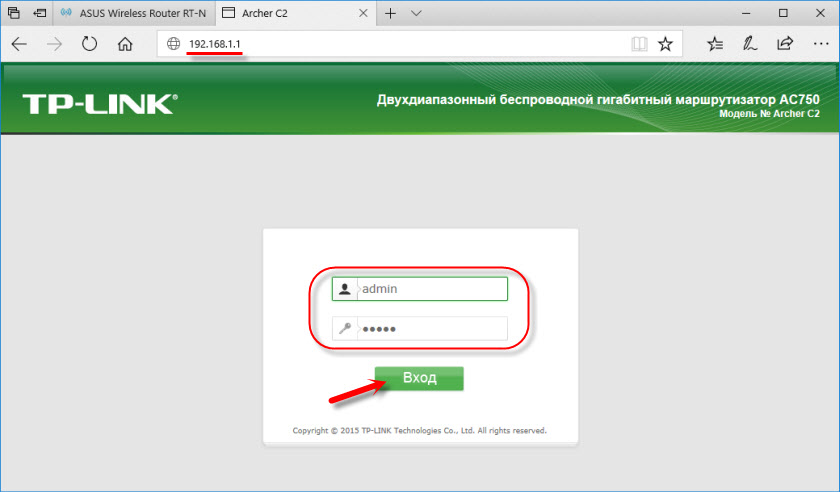
У сваком случају, постоји само прозор са захтевом корисника и лозинке. Може изгледати мало другачије. Правилно их наводимо - идемо на веб интерфејс. Ако не, тада ће се појавити грешка. Ако сте променили и заборавили ову лозинку, ресетујемо параметре рутера у фабрику.
Не могу да идем на рутер, шта да радим?
Не постоје ретко проблеми. Можда постоји много разлога због којих није могуће ићи на 192.168.1.1.
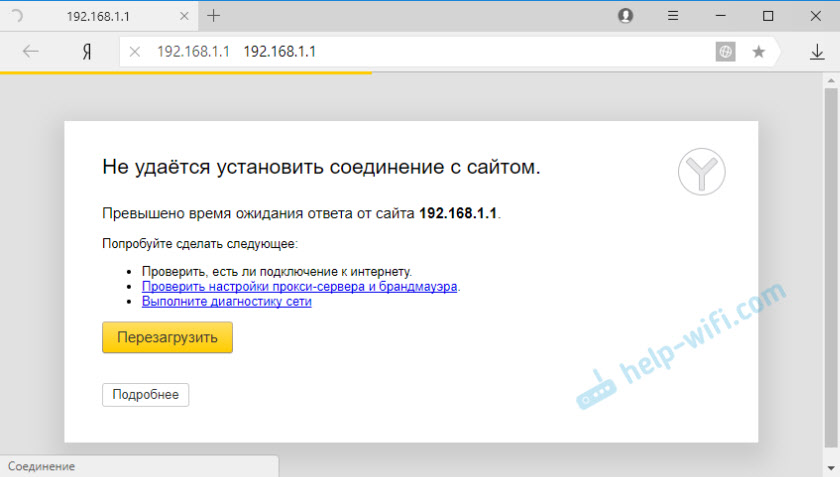
Рећи ћу вам о раствору најпопуларнијег.
1 Покушајте на начин на који сам написао горе у чланку. Када отворимо веб страницу рутера кроз проводник Виндовс. 2 Поново учитајте рутер. Покушајте да одете у систем из другог прегледача. Када не могу да отворим веб интерфејс, прво покушавам да пређем са другог уређаја. Ако је. 3 даље морате да будете сигурни да је фабричка адреса вашег рутера 192.168.1.1. Сама адреса се може посматрати на случају рутера (требало би да постоји налепница са информацијама). Тамо су такође назначена фабрика "Корисничко име" и "Лозинка" и "Лозинка".
Ако је тамо друга адреса назначена, прекрижемо га.
4 Обавезно проверите да ли постоји веза са рутером. Чак и ако треба отворити статус везе "без приступа Интернету", страница са подешавањима треба отворити. 5 Ако покушавате да пређете са рачунара или лаптопа, затим проверите ИП подешавања. Требало би да постоји аутоматско примање адреса. У својствима локалне мреже (Етхернет) или бежичне везе. У зависности од тога како сте повезани.Више о томе написао сам у чланку: Не улазим у подешавања рутера за 192.168.0.1 или 192.168.1.1.
Ако ништа није помогло, ресетовање поставки рутера у фабрику. Али не гарантујем да ће то помоћи, морате да пробате. Дешава се да је рутер једноставно покварен, па се подешавања не отварају.

